Създаване на ADSL-модем ZTE ZXDSL 831 клубни фенове asplinux
Създаване на ADSL-връзка чрез модем ZTE ZXDSL 831
4. Окабеляване
5. модем ZTE ZXDSL 831.
Модем ZTE ZXDSL 831 - това ADSL мост / рутер, наричан по-нататък рутер, за подпомагане метод модулация ДМТ на (Discrete Multi-тон) и ADSL-съединение G. Lite.
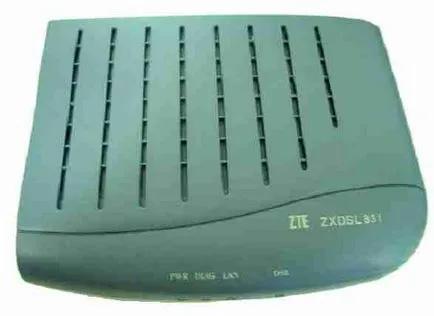


8. Ethernet карта.
В тази книга, пример за използване Acorp стандартен Ethernet-адаптер за карта Бърза E-нето PCI 10 / 100Mbps, наричан по-нататък етернет-карта или мрежова карта, е отговорен
L-100S Fast Ethernet стандарт за шина PCI. Card с капацитет 10/100 Mbit / сек може да се използва в Ethernet мрежи, Fast Ethernet и смесени мрежи.
Чипсет: Realtek RTL8139D;
Network Interface: 10Base-T, 100Base-TX;
Network Environment: IEEE 802.3u;
Конектори: RJ-45;
Кабел Тип: 100BaseTX - 5 усукана двойка Cat. 10BaseT - усукана двойка 3, 4, 5 котка.
Автобус: PCI;
Дуплекс: Пълен;
Работна среда: Windows 3.11, 95/98 / 2k / NT / Me, NetWare 3.x / 4.x / 5.x ODI, Sun PC-NFS, NetWare OS / 2 ODI, Linux Unixware.
9. Създаване на мрежова карта
В /lib/modules/2.4.22-1.2154.nptl.aspsmp/kernel/drivers/net каталог - открити два обекта 8139cp.o файл и 8139too.o, което може да бъде водач на нашата ethernet- карта.
След това се уверете, че да се тества тези MODPROBE файлове (:
В резултат на тези действия ние откриваме, че водачът не е съвместим с нашата карта. В края на журнални съобщения доведе init_module работа устройството не е намерен (Без такова устройство) ще бъдат показани.
Ние пристъпи към изпитване на 8139too. В резултат на това, ние получаваме съобщение дневник:
Този резултат показва, че водачът е тестван и е готова за работа. Както се вижда от резултатите от работата, 8139too.o шофьор използва mii.o модул, който също е тестван с drayverom8139too. Mii.o обект файл не може да се нарече шофьор, защото тя не произвежда инициализация на устройството и е функционален удължаване на 8139too.o на водача.
За да се инициализира на водача и да го обвърже с интерфейса на име eth0 мрежа, отидете да редактирате /etc/modules.conf на файла. За тази цел ние трябва само да се регистрирате, който е шофьор на псевдоним eth0 8139too.o, който е в директорията / ИЪ / модули / $ (Kernel_Version) / драйвери / нето:
Посветен контактна линия - това е инсталирането на 8139too водача псевдоним, използван нашия Ethernet карта. Ако водачът е включен в ядрото, а не компилиран отделно като 8139too.o шофьор ядрото, тези операции с определянето на името на модула и псевдонима за извършване на пребиваването си не е необходимо, и това е достатъчно, за да видите дневника зареждане на ядрото, което ще бъде определен в зависимост от интерфейса eth0. След това се пристъпи към създаване на мрежовия интерфейс eth0 на.
Конфигуриране на мрежовия интерфейс при разпределението Red Hat Fedora Core (ASPLinux) чрез RedHat-довереник-мрежата. С други дистрибуции на GNU / Linux конфигурацията на мрежата мениджъри са почти неразличими от мениджър Setup Red Hat Network интерфейса.
Отваряме в настолната конзола с черупката, обикновено Баш, осъзнавам преход към суперпотребител. Друг вариант може да бъде достъпен от менюто на вашия работен плот мрежа. което също предизвика RedHat-довереник-мрежата предварително изискват от вас да се изкорени корен парола.
След това се обадете на настройките на мрежата за управление интерфейс RedHat-довереник-мрежата. На следващо място, съветника нарича мрежови интерфейси, като кликнете върху бутона в лентата с инструменти New.
Изберете от списъка на видовете връзки точка Ethernet връзка и въведете Ethernet.Vybiraem елемента от избора на устройство от списъка за RTL-8139 / 8139C / 8139C + (eth0) и се процедира, за да изберете мрежов интерфейс eth0 на.
Изберете елемента от списъка за RTL-8139 / 8139C / 8139C + (eth0) и се процедира, за да изберете мрежов интерфейс eth0 на.
Прочетете информацията на създадената връзка. Натиснете бутона Apply и в крайна сметка в главния прозорец RedHat-довереник-мрежата.
За да активирате мрежов интерфейс eth0, можете да използвате / sbin / ifup и деактивиране / sbin / ifdown.
/etc/rc.d/init.d/network скрипт се използва за активиране и де-aktsivatsii всички мрежови интерфейси и да получи статута им.
Сделки се предават като аргументи. Аргументи на спирката и започват да произвеждат деактивиране и активиране на всички мрежови интерфейси, които са описани от конфигурационните файлове в директорията / и т.н. / sysconfig / мрежа-скриптове. Когато стартирате скрипта с аргумента /etc/rc.d/init.d/network започне (еквивалентната изпълнението на / sbin / ifup) търси файлове в / и т.н. / sysconfig / мрежа скриптове маска ifcfg- *. Ако намерите такъв файл се проверява в две променливи устройство и ONBOOT определя от първото име мрежов интерфейс, а във втория - тя се използва или не. За да спре да работи на мрежови интерфейси () аргумент се използва стоп (еквивалентната изпълнението на / sbin / ifdown) и цялата процедура на изпълнение на скрипта се извършва в обратен ред.
За информация се използва мрежови интерфейси и тяхното състояние с помощта на състоянието на аргумент.
Окончателен тази програма клавиш Ctrl + C на клавиатурата. Резултатите, получени в резултат на тюлени ICMP пакет, обмен: колко пакети изпратени, колко приема, процентът на загуба на пакети, средното време на един обмен (заявка-отговор) в милисекунди и RTT мин / ср / MAX / mdev = 0.824 / 0.847 / 0.864 / 0.038 милисекунди, тръба 2.
Средното време между комуникация хост компютри и ZTE ZXDSL 831 - ще бъде около 0.9ms (RTL8139 мрежова карта). След това обаждане уеб браузър и да конфигурираме на ADSL-модем.
10. ADSL-Modem Setup
Esli информацията, която предоставяте, ще бъде точна, WEB-сървър ще зареди основните настройки страница мениджър ADSL-модем в главната уеб браузър. В противен случай, диалогов прозорец с данните за удостоверяване се обработва и докато не сте въвели правилната информация, и ако натиснете бутона Отказ. този диалог. грешката ще бъде показан в главния прозорец на браузъра: 401 Unauthorized.
Данните за удостоверяване може да бъде придобит от CD-ROM или четат чрез подкрепа STREAM доставчика на услугата канал интернет услуги MTU-INTEL.
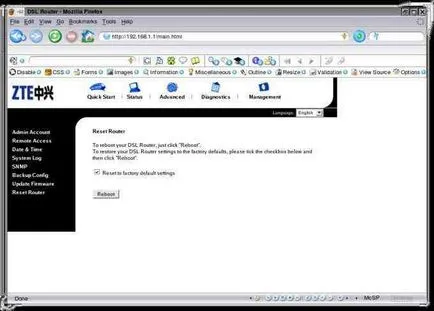
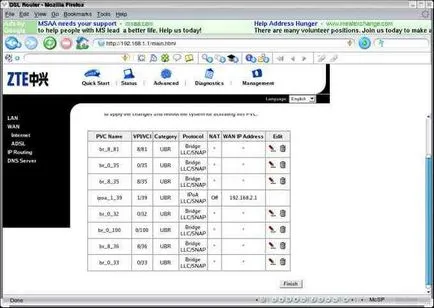
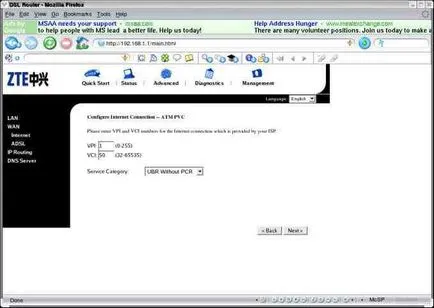
Първа страница - Конфигуриране на интернет връзка - ATM PVC. Разположен в това стойностите VPI = 1 и VCI = 50, а полето Service Категория е най-добре остава непроменена. Натиснете Next> бутон и да преминете към следващата страница.
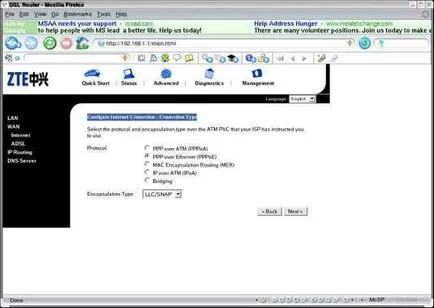
Втора страница - Конфигуриране на интернет връзка - Тип на връзката. Той определя от вида на използваното съединение, което се състои от ISP тип и протокол капсулиране. Протокол изберете ПЧП през Ethernet (PPPoE). и вид капсулиране на резерва в LLC / SNAP; Освен това е само един. Натискането на бутона> Next. преминете към следващата страница.
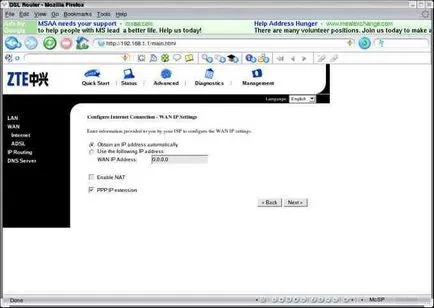
Третата страница - Конфигуриране на интернет връзка - WAN IP настройки. Тя определя Снабдете се на адрес автоматично и ПЧП IP разширение. В случай на използване на NAT, трябва вместо ПЧП IP разширение изберете Активиране на NAT. Натискането на бутона> Next. преминете към следващата страница.
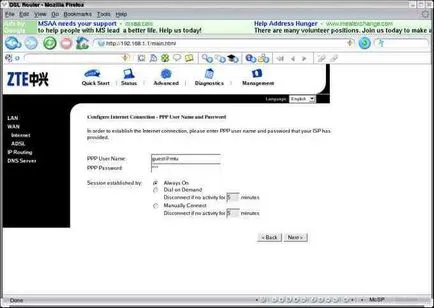
Четвъртата страница Configure интернет връзката - PPP потребителско име и парола. В нея се посочват данни за използване на STREAM канал, а по-скоро да се създаде PPP-ssesiyami. За създаване на тест ПЧП-ssesiyami в ПЧП поле потребителско име, въведете потребителското име: гост @ MTU и ПЧП областта парола. MTU - парола за гости. Продължете да наследи страница, докоснете минимизиране натиснете Next>.
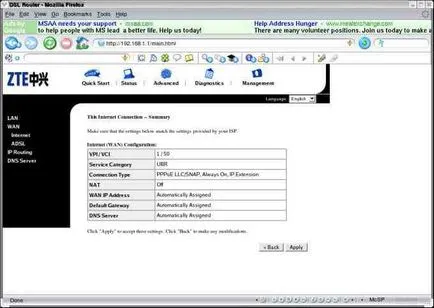
Петата и последна страница - Това Internet Connection - Обобщение. Тази страница показва обобщената информация на всички настройки на интернет-връзка, установена по-рано, в предходните страници. Щракнете върху Приложи, за да завършите конфигурацията на Интернет-връзка. и да се върне - Бутон за назад. След като щракнете върху бутона Приложи. себе си на Advenced страница -> WAN -> Интернет.
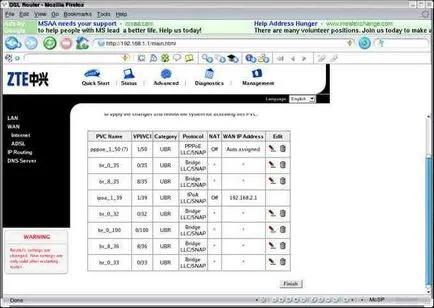
Новите настройки ще влязат в сила, след като кликнете Finish. В резултат на това ще има ADSL модем с претоварване очакваме около две минути, докато вие ще бъдете в раздела за бърз старт -> Свързване с Интернет. това би означавало края на претоварване на модема.
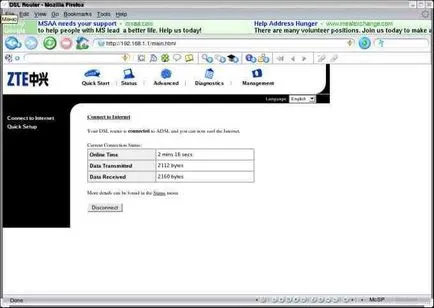
След 2 минути трябва да установи връзка, която се появява статус sonnect и таблица със статистически данни, която включва: времето, изминало от създаването на връзката, а броят на предадените и получените байтове данни. Ако връзката не е установена, извършване на диагностика раздел Diagnostics.
11. Диагноза DSL маршрутизатор връзки.
Диагностика Ethernet-връзка, DSL връзка, PPP сесия - могат да бъдат направени в раздела за диагностика. Този тест позволява да се идентифицират не само по вина на DSL рутера. но също така и да го диагностицират.
Отворете секцията Diagnostics в падащия списък изберете типа на нашата pppoe_1_50 връзка. че ние се създаде с вас. В момента тече теста и в очакване на резултатите от тестовете.
Завършването на тестването ще претовари статут на страницата и резултатите от тестовете за печат. В случай, се провали - дефектна и PASS - изтече, след това OK.
Когато изпитването се извършва:
- Тестване LAN: етернет-съединение.
- Тестване съединения доставчик в DSL услуга.
- Тестване създаде ПЧП сесии, свързани.
Първи тест: комуникация между компютъра и DSL рутера - ОК. Дублирани индикатор LAN светлина върху ADSL модем жилища, вложката.
Втори тест: DSL маршрутизатор има сигнал от оборудването на доставчика на услугата на линията, на жаргон "носи". Ако тестът завършва със статут на FAIL - неизправност на оборудването, е възможно да се опита за повторно кликване конектори RJ11 кабели.
Дублирани DSL светлина и индикатор за ADSL модем жилища предния панел.
Трети Тест: връща състоянието на двама първото свободно PPP сървър, чрез който откриването на сесията PPP, а резултатът е създаването на ПЧП сесия. Ако не е на разположение PPP сървър, на сесията PPP, тестът не се извършва. При връщане на състоянието на ПЧП сесия - FAIL, вие определяте грешни данни.
Следните резултати от изпитвания: банкомат OAM F5 сегмент пинг, банкомат OAM F5 от край до край пинг, банкомат OAM F4 сегмент пинг и АТМ OAM F4 от край до край пинг - за този тип връзка не се вземат под внимание.
12. Преходът към нормална работа.
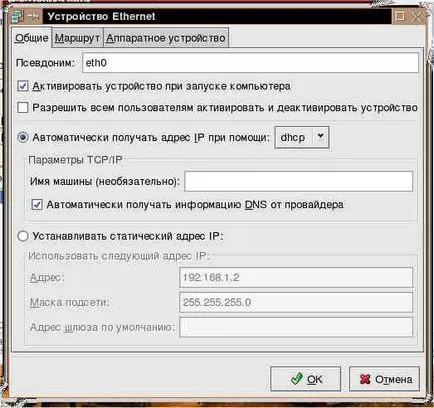
Рестартирайте услугата мрежа от конзолата, което е еквивалентно на рестартиране на управителя на мрежовите настройки. За да рестартирате, че е необходимо да се уточни спирка и да започне аргументи.
След което може да се предположи, че определянето на достъпа ви до интернет е завършена. Ако елементът е активирана интерфейс eth0: стойност не е ОК. или сте допуснали грешка при създаването или имате повредено оборудване.
Списък на промени във версия 0.0.2.- Промени в въвеждане и прехода към нормална работа.
- Грешките в схемата на свързване. Настройване на мрежовата карта. Конфигуриране на ADSL-модем.
- Секцията е добавена Диагностика DSL маршрутизатор връзки.